Assalamu`alaikum Wr.Wb
Haii sobattt semuanya sudah lama saya ga posting nih. Setelah pada beberapa postingan sebelumnya mengenai fitur windows server 2008, untuk posting kali ini tentang instalasi pada windows server 2008. Yaudah langsung aja disimakk.....
1. Masukkan ISO/CD/DVD Windows Server 2008, setelah itu akan muncul proses loading windows
2. Atur bahasa yang ingin digunakan pada saat install, format waktu, dan asal layout keyboard, lalu klik next
3. Klik Install Now
4. Isi product key untuk windows server, untuk product key bisa cari di internet, setelah itu klik next
5. Pilih versi yang ingin diinstal pada windows server 2008, disini saya memilih versi standard, Centang "I have selected the edition of windows that i purchased", klik next
6. Ceklis "I accept the license terms", klik next
7. Pilih custom
8. Atur partisi windows server 2008, disini saya mengatur 1 partisi, lalu klik next
9. Proses instalasi tunggu hingga selesai
10. Setelah selesai tekan tombol CTRL+ALT+DELETE
11. Proses set up komputer
12. Proses penyelesaian instalasi
13. Setelah itu akan muncul permintaan untuk mengganti password
14. Isi password untuk windows server
15. Proses penggantian password
16. Password telah berhasil diganti, klik OK
17. Proses penerapan seting user, dan persiapan desktop
18. Instalasi selesai, windows server 2008 dapat digunakan
SELESAI
TERIMA KASIH
SEMOGA BERMANFAAT
WASSALAMU`ALAIKUM WR.WB.




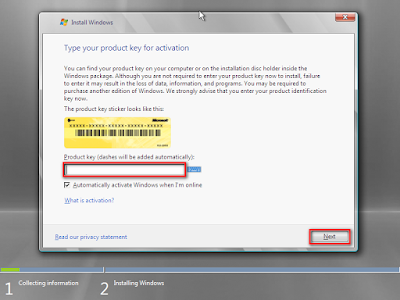



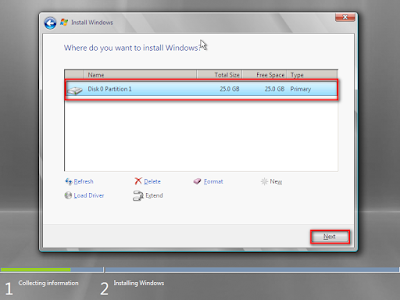












0 Comments